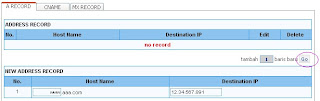Sesuai janji terdahulu pada postingan ini saya akan menjelaskan tutorial cara setting domain dari blogger (blogspot), bagi teman-teman yang belum tahu apa itu custom domain, penjelasan singkatnya adalah suatu nama domain pilihan kita sendiri untuk dapat menggantikan nama domain lama kita di blogger (blogspot), contoh www.id-yansoft.blogspot.com menjadi www.id-yansoft.com (bisa juga .net, .info, .org, .web.id, atau dengan nama domain lain tergantung anda membeli nama domain), manfaat dari custom domain ini sendiri banyak manfaatnya tentu yang paling utama membuat blog menjadi tambah profesional. Untuk harganya sendiri bervariasi dari 35rb - 200rb per tahunnya.
Oke, langsung saja tutorial kali ini dan saya asumsikan bahwa anda telah membeli domain, tutorial ini ketika saya membeli domain dari idwebhost (maaf bukan promosi) akan tetapi untuk setting di tempat lain saya kira hampir sama. Beberapa hal yang harus kita lakukan supaya tertuju pada web atau blog yang kita punya yaitu modify name server dan Manage DNS (Domain name server).
Modify Name Server
Fasilitas modify name server biasanya terdapat di manage domain. Jika hosting Anda diluar idwebhost, Anda perlu menyeting name server hosting Anda melalui menu ini.
Langkah-langkahnya sebagai berikut :
1. Login ke http://idwebhost.com/manage
Masukkan username dan password untuk login di manage domain. Kemudian klik manage domain.
2. Klik menu Modify NameServer untuk menyeting ns hosting dan isikan NameServernya, untuk idwebhost yaitu :
mercury.idwebhost.com
venus.idwebhost.com
earth.idwebhost.com
mars.idwebhost.com
masukkan keempatnya ke dalam kolom Modify NameServer.
3. Terakhir jangan lupa klik “save” . Untuk resolved name server akan memakan waktu paling lama 6 jam.
Manage DNS
Manage DNS merupakan fasilitas tambahan yang bisa Anda order di idwebhost untuk memanage domain. DNS adalah Domain Name Server, yaitu server yang digunakan untuk mengetahui IP Address suatu host melalui host name-nya.
Manage DNS meliputi :
1. (A) Record
Address (A) Record berfungsi untuk mengarahkan DNS domain anda (atau subdomain) ke IP server yang anda gunakan.
Langkah-langkahnya sebagai berikut :
- Login ke http://idwebhost.com/manage, masukkan username dan password Anda. Klik Manage DNS.
- Klik A Record dan “go” untuk menambahkan baris (A) Record
- Host name bisa Anda kosongkan atau di isi “www” dan isikan IP server Anda
- Klik save
Keterangan : bagi yang masih bingung alamat IP server silahkan ping ke 4 name sever anda lalu isi ip-nya dengan ip dari 4 name server tadi (untuk idwebhost silahkan ping ke 4 NameServer yang tadi sudah saya berikan diatas).
2. CNAME Record
CNAME Records adalah domain name alias, berfungsi untuk mengarahkan DNS domain anda (atau subdomain) ke nama alias server anda.
Langkah-langkahnya sebagai berikut :
- Login ke http://idwebhost.com/manage, masukkan username dan password Anda. Klik Manage DNS
- Klik CNAME dan “go” untuk menambahkan baris CNAME
- Host name bisa Anda kosongkan dan isikan nama alias server anda. Misal: nagan.idwebhost.com, ghs.google.com, dan lain-lain.
- Klik save.
3. (MX) Record
Mail Exchanger (MX) Record berfungsi untuk mengarahkan mail server domain anda ke server email yang anda gunakan (menu optional bisa anda kosongkan).
Terakhir, Setting Pada Blogger
1. Login lalu masuk ke menu "Setting --> Publishing"
2. klik link "Switch to : Custom Domain"
3. klik link "Already own a domain? Switch to advanced settings"
4. Kemudian isikan nama doamin kamu di kolom "Your Domain" (pake www, contoh www.id-yansoft.com)
5. Terakhir "Save Setting"
Selamat anda telah berhasil berganti domain, sebagai catatan setelah semua proses diatas kita tidak bisa mengakses nama domain secara langsung dibutuhkan waktu antara 1-24 jam. Jadi sabar saja ya dan semoga tutorial ini bermanfaat.